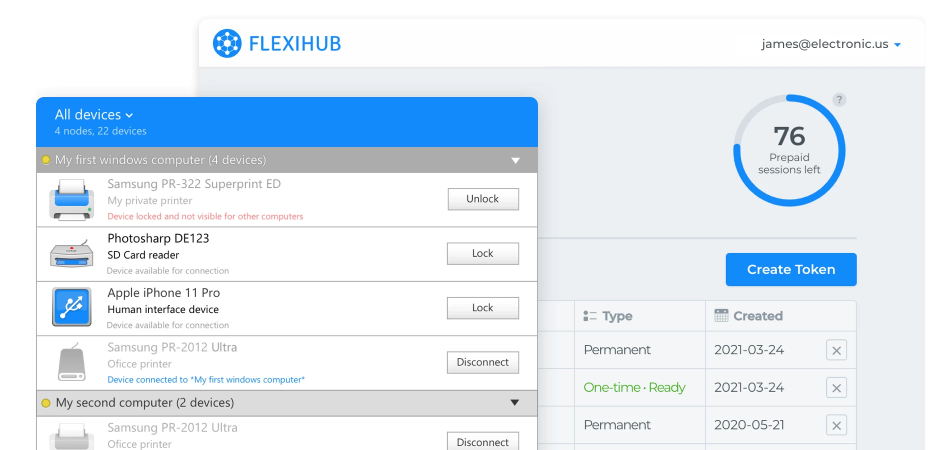FlexiHub Team uses cookies to personalize your experience on our website. By continuing to use this site, you agree to our cookie policy. Click here to learn more.

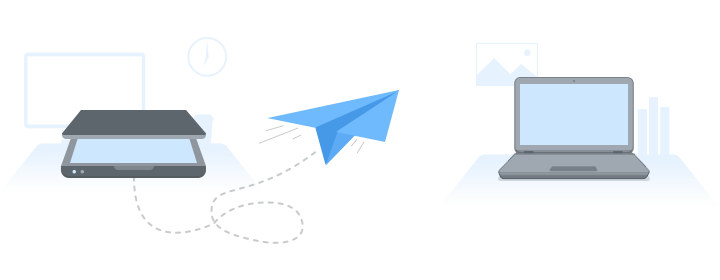
Il y a un besoin croissant d'utiliser des périphériques à distance sur le lieu de travail, donc les outils qui le permettent sont essentiels pour maintenir un flux de travail fluide. Cela est particulièrement difficile sur macOS, qui a des capacités limitées pour étendre l'USB via Ethernet, surtout si le périphérique USB en question n'est pas un dongle ou un périphérique de stockage.
Dans cet article, nous allons examiner en profondeur la méthode logicielle la plus simple et la plus pratique pour partager des périphériques USB sur n'importe quel réseau. De plus, nous passerons en revue les problèmes les plus courants que vous pouvez rencontrer lors du partage de l'USB via Ethernet et les moyens de les résoudre.

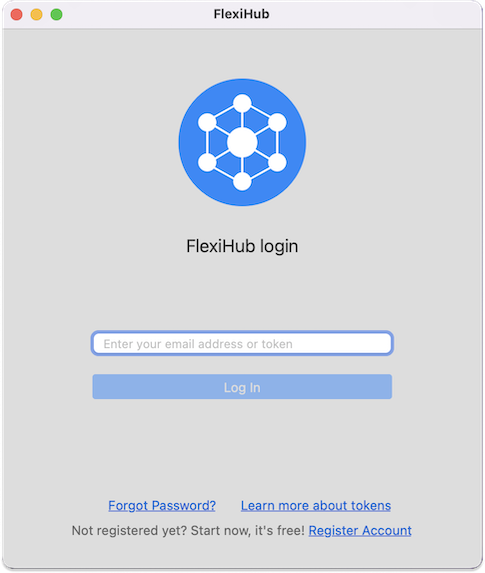
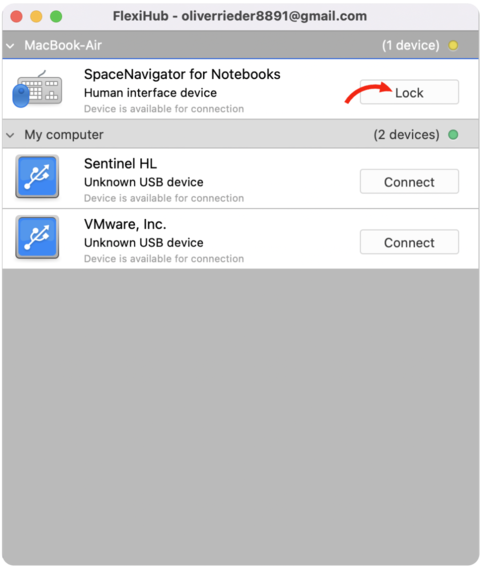
Note : Cette méthode peut vous aider à étendre l'USB via Ethernet sur OSX de n'importe quelle version, ainsi que sur Windows (y compris Win 10), Linux (Ubuntu) et Android.
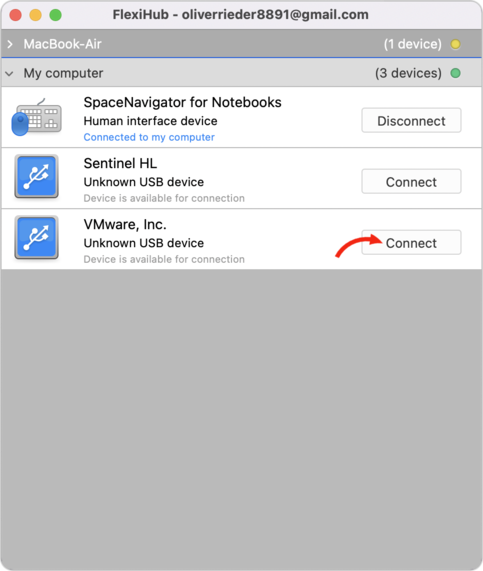
Connexion directe → connexion RDP → connexion UDP → connexion Tunnel Server.
De cette façon, vous pourrez utiliser tout type de périphérique USB, y compris les plus sensibles à la latence, sur n'importe quelle distance sans décalage perceptible, même si vous n'avez pas de réseau à haute vitesse de 100 Mbps. Mais pour que la connexion directe à haute vitesse fonctionne, les machines serveur et client doivent avoir une adresse IP publique, être sur le même réseau et ne pas être cachées derrière un NAT ou un pare-feu tiers.
Les invitations vous permettent de partager un appareil avec d'autres utilisateurs sans leur donner vos identifiants de connexion. Étant donné que les invitations sont accordées par appareil, vous n'avez pas à vous soucier de la visibilité des autres matériels de votre compte. L'accès aux périphériques partagés USB via Ethernet sur Mac peut être révoqué à tout moment en cliquant sur le bouton "Supprimer" à côté.
Votre lieu de travail peut avoir un compte FlexiHub commun, et dans ce cas, tout le matériel connecté à votre ordinateur ou au serveur deviendra visible et accessible par défaut. Si vous souhaitez empêcher d'autres utilisateurs du même compte de se connecter à l'un de vos appareils, vous pouvez le verrouiller. Cela est utile pour les périphériques de stockage de données, car ils contiennent généralement des données privées.

Dans de rares cas, après avoir installé FlexiHub sur la version High Sierra 10.13 (ou plus récente) et lancé l'application pour la première fois, vous pouvez voir ce message :
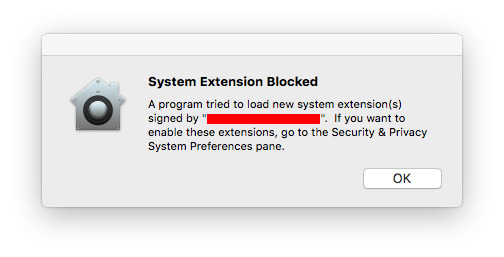
Cette situation se produit principalement parce que FlexiHub est une application de qualité professionnelle avancée qui contient plusieurs extensions de noyau tierces (KEXTs). Et toutes ces KEXTs doivent être approuvées manuellement par l'utilisateur de la machine, sinon elles ne seront même pas téléchargées, encore moins installées ou utilisées.
Pour résoudre cette petite nuisance une fois pour toutes, ouvrez les Préférences Système de votre machine et choisissez Sécurité et Confidentialité. Maintenant, en bas de l'onglet Général, trouvez le message disant "Le logiciel système du développeur Electronic Team a été bloqué pour le chargement." Cliquez sur le bouton Autoriser à côté de ce message, et les extensions de noyau requises de FlexiHub seront automatiquement téléchargées et installées. Vous pourrez utiliser l'application chaque fois que vous aurez besoin d'étendre un périphérique USB sur votre réseau ou d'utiliser un appareil connecté à un PC distant sans que des messages d'erreur n'apparaissent.
Dans tous les cas, il est bon d'avoir les journaux de débogage à portée de main, pour que vous puissiez les vérifier et voir quel est le problème. Pour les activer, ouvrez le Terminal et exécutez ces commandes :
sudo defaults write /Library/Preferences/us.electronic.flexihub.plist daemon_log_level 4
sudo defaults write /Library/Preferences/us.electronic.flexihub.plist eveusb_log_level 4
sudo defaults write /Library/Preferences/us.electronic.flexihub.plist eveusb_log_trace_urb 1
sudo launchctl unload -w /Library/LaunchDaemons/us.electronic.flexihub.daemon.plist
sudo launchctl load -w /Library/LaunchDaemons/us.electronic.flexihub.daemon.plist